美图秀秀怎么换证件照背景颜色 证件照背景颜色更换教程
2022-01-09 02:42:30 作者:佚名
不同的场合,所需要的证件照背景颜色要求不同,怎么自行更换证件照背景颜色呢?美图秀秀可以做到这一点哦!那么,
美图秀秀怎么换证件照背景颜色
呢?一起来看看小编为大家带来的证件照背景颜色更换教程吧!
1、用“美图秀秀”打开一张图片,单击右上角的“抠图”并选择“自动抠图”功能。
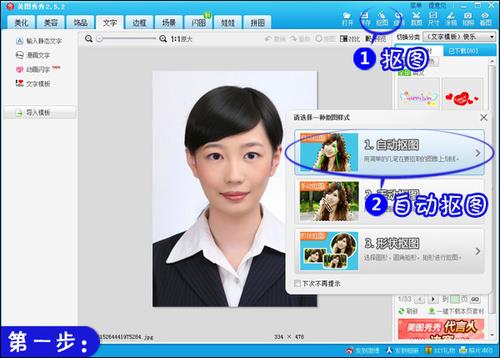
2、软件会自动进入“自动抠图”界面,选择“抠前景”笔在需要的人物画面上涂抹即可(如果发生错误可以用“删背景”笔涂抹错误部分即可)。完成后单击“完成抠图”。
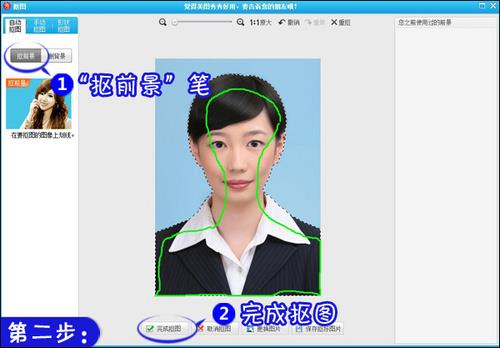
3、单击“完成抠图”后会自动进入抠图换背景界面,单击“背景设置”并选择颜色背景,然后选择颜色背景的颜色并输入需要的背景大小。
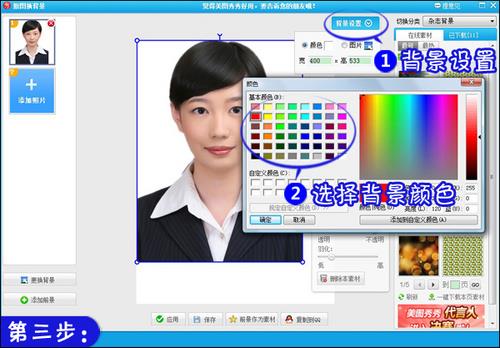
4、最后通过拖动“调节框”将前景放置在适当的位置上即可。
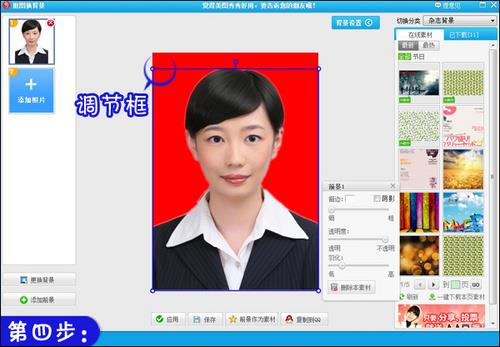
看完上面的教程,是不是觉得非常简单呢?赶紧试试吧!











